Desktopové prostředí Budgie bylo vydáno ve verzi 10.10. Dokončena byla migrace z X11 na Wayland. Budgie 10 vstupuje do režimu údržby. Vývoj se přesouvá k Budgie 11. Dlouho se řešilo, v čem bude nové Budgie napsáno. Budgie 10 je postaveno nad GTK 3. Přemýšlelo se také nad přepsáním z GTK do EFL. Budgie 11 bude nakonec postaveno nad Qt 6.
OpenChaos.dev je 'samovolně se vyvíjející open source projekt' s nedefinovaným cílem. Každý týden mohou lidé hlasovat o návrzích (pull requestech), přičemž vítězný návrh se integruje do kódu projektu (repozitář na GitHubu). Hlasováním je možné změnit téměř vše, včetně tohoto pravidla. Hlasování končí vždy v neděli v 9:00 UTC.
Byl vydán Debian 13.3, tj. třetí opravná verze Debianu 13 s kódovým názvem Trixie a Debian 12.13, tj. třináctá opravná verze Debianu 12 s kódovým názvem Bookworm. Řešeny jsou především bezpečnostní problémy, ale také několik vážných chyb. Instalační média Debianu 13 a Debianu 12 lze samozřejmě nadále k instalaci používat. Po instalaci stačí systém aktualizovat.
Na stránkách Evropské komise, na portálu Podělte se o svůj názor, se lze do 3. února podělit o názor k iniciativě Evropské otevřené digitální ekosystémy řešící přístup EU k otevřenému softwaru.
Společnost Kagi stojící za stejnojmenným placeným vyhledávačem vydala (𝕏) alfa verzi linuxové verze (flatpak) svého proprietárního webového prohlížeče Orion.
Firma Bose se po tlaku uživatelů rozhodla, že otevře API svých chytrých reproduktorů SoundTouch, což umožní pokračovat v jejich používání i po plánovaném ukončení podpory v letošním roce. Pro ovládání také bude stále možné využívat oficiální aplikaci, ale už pouze lokálně bez cloudových služeb. Dokumentace API dostupná zde (soubor PDF).
Jiří Eischmann se v příspěvku na svém blogu rozepsal o open source AdGuard Home jako domácí ochraně nejen před reklamou. Adguard Home není plnohodnotným DNS resolverem, funguje jako DNS forwarder s možností filtrování. To znamená, že když přijme DNS dotaz, sám na něj neodpoví, ale přepošle ho na vybraný DNS server a odpovědi zpracovává a filtruje dle nastavených pravidel a následně posílá zpět klientům. Dá se tedy používat k blokování reklamy a škodlivých stránek a k rodičovské kontrole na úrovni DNS.
AI Claude Code od Anthropicu lépe rozumí frameworku Nette, tj. open source frameworku pro tvorbu webových aplikací v PHP. David Grudl napsal plugin Nette pro Claude Code.
Byla vydána prosincová aktualizace aneb nová verze 1.108 editoru zdrojových kódů Visual Studio Code (Wikipedie). Přehled novinek i s náhledy a videi v poznámkách k vydání. Ve verzi 1.108 vyjde také VSCodium, tj. komunitní sestavení Visual Studia Code bez telemetrie a licenčních podmínek Microsoftu.
Na lasvegaském veletrhu elektroniky CES byl předveden prototyp notebooku chlazeného pomocí plazmových aktuátorů (DBD). Ačkoliv se nejedná o první nápad svého druhu, nepochybně to je první ukázka praktického použití tohoto způsobu chlazení v běžné elektronice. Co činí plazmové chladící akční členy technologickou výzvou je především vysoká produkce jedovatého ozonu, tu se prý podařilo firmě YPlasma zredukovat dielektrickou
… více »
1. Úvod
2. Instalace
2.1 Instalace v
distribuci Debian
2.2 Instalace v distribuci
Fedora Core
2.3 Instalace
v distribuci Slackware
2.4 Instalace ze
zdrojových kódů
3. Spuštění
3.1 Spuštění z
textového režimu
3.2 Spuštění z login
manageru
4. Nastavení
4.1 Téma vzhledu
4.2 Pozadí pracovní
plochy
4.3 Hlavní nabídka
4.4 Klávesové zkratky
5. Užitečné programy
5.1 GKrellM
5.2 Torsmo
5.3 iDesk
5.4 Nastavení
spouštění programů po startu Fluxboxu
6. Závěrem
Než jsem na Fluxbox přešel, nějakou dobu jsem byl spokojeným uživatelem Window Makeru. Fluxbox mě však zaujal natolik, že jsem u něj už zůstal. Proč? Některé jeho vlastnosti se pokusím shrnout v následujícím výčtu:
Co mi naopak oproti Window Makeru trochu chybí je přichytávání oken, ale je možné, že si to jen neumím nastavit :-).
V následujícím textu se vás pokusím provést instalací a základním nastavením tohoto prostředí, v závěru vás pak seznámím se třemi užitečnými aplikacemi. Zkušení uživatelé tohoto prostředí se s největší pravděpodobností nedozví nic nového, začátečníkům by se však tyto informace mohly hodit. Zároveň by tento článek mohl přesvědčit ty, kteří se vyzkoušet Fluxbox zatím chystají.
Pokud to vaše distribuce umožňuje nebo nemáte-li ke kompilaci jiný důvod, doporučuji použít jejího balíčkovacího systému a příslušných utilit. V následujícím textu popíši instalaci v systémech Debian, Fedora Core a Slackware (tj. v těch, které mám zrovna po ruce), pro ostatní je však postup podobný (vizte dokumentaci a manuálové stránky).
V následujícím textu také předpokládám jisté zkušenosti s prací s operačním systémem GNU/Linux a přístup k superuživatelskému učtu (root). Pokud některý z těchto předpokladů nesplňujete, požádejte o pomoc správce svého systému nebo někoho zkušenějšího.
V distribuci Debian a od něj odvozených (Ubuntu, Kubuntu, Danix, Knoppix apod.) využijeme služeb utility apt-get:
root@debian:~# apt-get install fluxbox
V distribuci Fedora Core využijeme nástroje yum:
root@fedora:~# yum install fluxbox
Používáte-li distribuci Slackware, jedním ze způsobů instalace je balíček stáhnout, a to buď ze stránek slackware.it/en/pb/ nebo www.linuxpackages.net. Poté se jako root přesuňte do adresáže se staženým *.tgz balíkem a spusťte instalaci:
root@slackware:~/packages# installpkg
fluxbox-0.9.14-i486-1arf.tgz
Verze balíčku se může (a pravděpodobně bude) lišit. Pokud jsou splněny všechny zavislosti a vše proběhne v pořádku, je Fluxbox nainstalován a připraven k použití.
Pokud pro vaši distribuci balík neexistuje nebo k tomu máte jiné důvody (balík je zastaralý, ...), je možné si Fluxbox zkompilovat ze zdrojových kódů. V tom případě si obstarejte ze stránek www.fluxbox.org poslední verzi, přesuňte se do adresáře se staženým *.tar.bz2 (*.tar.gz) archivem a spusťte:
blackened@debian:~/download$ tar xvjf
fluxbox-0.1.14.tar.bz2
popř.:
blackened@debian:~/download$ tar xvzf
fluxbox-0.1.14.tar.gz
Tím došlo k rozbalení archívu; podotýkám, že verze balíku se může lišit. Nyní se přesuňte do vzniknuvšího adresáře, spusťte konfigurační skript a počkejte na jeho dokončení:
blackened@debian:~/download$ cd fluxbox-0.1.14
blackened@debian:~/download/fluxbox-0.1.14$ ./configure
Pokud vše proběhne v pořádku, spusťte samotný překlad aplikace:
blackened@debian:~/download/fluxbox-0.1.14$ make
Po úspěšném přeložení je pak potřeba zalogovat se jako root, přesunout
se zpět do adresáře se zdrojovými kódy a spustit příkaz
make install:
blackened@debian:~/download/fluxbox-0.1.14$ su - root
Password:
root@debian:~# cd ~blackened/download/fluxbox-0.1.14/
root@debian:/home/blackened/download/fluxbox-0.1.14# make install
Proběhly-li výše uvedené kroky bez obtíží, měl by být Fluxbox ve vašem systému úspěšně nainstalován.
V případě, že váš systém startuje do textového režimu, je třeba
definovat, který správce oken se má spustit po zadání příkazu
startx. Toho docílíte editací souboru
~/.xinitrc, konkrétně přidáním řádku na jeho konec:
exec /usr/bin/fluxbox
Pokud soubor .xinitrc ve vašem domovském adresáři ještě
neexistuje, nebojte se jej vytvořit. Cesta ke spustitelné aplikaci se může
lišit, aktuální umístění zjistíte pomocí příkazu which:
blackened@debian:~$ which fluxbox
/usr/bin/fluxbox
Nyní by nic nemělo bránit startu do grafického režimu:
blackened@debian:~$ startx
V případě, že váš systém startuje přímo do grafického režimu a používáte
tedy nějaký správce přihlášení (obvykle gdm, kdm
nebo xdm), je třeba zajistit, aby byl Fluxbox obsažen v
nabídce. Ve většině případů se o to postará instalátor. Pokud se tak však
nestane, je třeba do adresáře /usr/share/xsessions/ přidat
soubor fluxbox.desktop ručně, a to například s následujícím
obsahem:
[Desktop Entry] Encoding=UTF-8 Name=Fluxbox Comment=Lehky a vykony spravce oken Exec=fluxbox Terminal=False TryExec=fluxbox Type=Application [Window Manager] SessionManaged=true
Po restartu X serveru byste již měli mít položku Fluxbox v nabídce.
Pokud jste se nezalekli ve většině distribucí příšerného výchozího vzhledu a Fluxbox v panické hrůze neodinstalovali, můžeme se podívat, jak jej přizpůsobit k obrazu svému.
První možností jsou předdefinované systémové styly, jež byste měli najít někde v hlavním menu (které vyvoláte stiskem pravého tlačítka myši kdekoli na volné ploše). Pokud vám žádný z nabídnutých stylů nevyhovuje (nebo jste jen zvědaví na další možnosti), můžete se vypravit na průzkum stránek themes.freshmeat.net.
Instalace probíhá jednoduše rozbalením staženého archívu do adresáře
~/.fluxbox/styles/. Pokud se vám nový styl neobjeví v nabídce
stylů v menu, je třeba dopsat do souboru ~/.fluxbox/menu
následující řádky:
[submenu] (Uzivatelske styly) {}
[stylesdir] (~/.fluxbox/styles)
[end]
Ne vždy nám musí vyhovovat výchozí pozadí k danému stylu, nebo třeba
máme nějaké oblíbené, které bychom chtěli mít i ve Fluxboxu. Ke změně
pozadí slouží příkaz fbsetbg a jeho nejjednodušší použití
je prosté:
fbsetbg dokumenty/wallpapers/Asteroidtest_by_DKF.jpg
Jak se bude obrázek chovat (zda je vycentrován, roztažen, zmenšen, ...)
můžeme ovlivnit zadanými parametry, vizte
man fbsetbg.
Toto má jednu nevýhodu: po restartu Fluxboxu o naše pozadí přijdeme a budeme jej muset nastavovat znovu. Pokud chceme, aby byla nějaká tapeta pevně spjata s určitým stylem, můžeme na konec definičního souboru stylu přidat následující řádek:
rootCommand: /usr/bin/fbsetbg -c
~/.fluxbox/backgrounds/Planetarium_by_sican.jpg
Adresa obrázku i umístění programu fbsetbg se pochopitelně
mohou lišit. Připomínám, že uživatelské styly se nachází v adresáři
~/.fluxbox/styles/.
V předchozí části jsem už zlehka nakousl editaci hlavního menu, teď se
na jeho strukturu podíváme blíže. Jak už jsem řekl, konfigurační soubor je
umístěn v ~/.fluxbox/menu. K dispozici máme následující
příkazy:
[begin] (Nadpis menu)
[submenu] (Nadpis submenu)
[exec] (Název aplikace) {/cesta/k/programu}
[include] (/cesta/k_souboru/s_menu)
[end]
[nop] (--------)
[separator]
[workspaces] (Název submenu s pracovními plochami)
[stylesdir] (/cesta/k_adresari/se_styly)
[config] (Název submenu s konfigurací fluxboxu)
[restart] (Restart Fluxboxu)
[exit] (Konec sezení ve Fluxboxu)
Věřím, že většina příkazů už ze své struktury prozrazuje, k čemu slouží. K ostatním jen krátké vysvětlení:
[nop] - Slouží jako oddělovač, do závorek je možné
uvést libovolný text. Tento bude uveden v menu, nespouští však
žádný příkaz.[separator] - Oddělovač v podobě horizontální linky.
Pro lepší představu krátký výřez z mého menu:
[begin] (Fluxbox 0.9.14)
[exec] (xterm) {xterm -fg gray -bg black -fn xterm -fn
terminus-iso8859-2-12}
[submenu] (Audio)
[exec] (beep media player) {beep-media-player}
[exec] (aumix) {xterm -fg white -bg black -e aumix}
[end]
[submenu] (Fluxbox)
[config] (Konfigurace)
[submenu] (Systemove styly) {}
[stylesdir] (/usr/share/fluxbox/styles)
[end]
[submenu] (Uzivatelske styly) {}
[stylesdir] (~/.fluxbox/styles)
[end]
[workspaces] (Pracovni plochy)
[restart] (Restart)
[end]
[separator]
[exit] (Konec)
[end]
Nastavení klávesových zkratek se nachází v souboru
~/.fluxbox/keys a má jednoduchou strukturu:
kombinace kláves :akce
Jelikož příklad je mnohdy lepší než spousta slov, přikládám výpis mého nastavení:
Control Mod1 Right :nextworkspace Control Mod1 Left :prevworkspace Control F1 :Workspace 1 Control F2 :Workspace 2 Control F3 :Workspace 3 Control F4 :Workspace 4 Control F5 :Workspace 5 Control F6 :Workspace 6 Control F7 :Workspace 7 Control F8 :Workspace 8 Control F9 :Workspace 9 Control F10 :Workspace 10 Control F11 :Workspace 11 Control F12 :Workspace 12 Mod1 Tab :nextwindow Control Tab :prevwindow Mod1 F1 :rootmenu Mod1 F4 :close
Popis jednotlivých akcí hledejte v dokumentaci.
Samotný Fluxbox je sice moc hezká věc, ale po nějaké chvíli možná začnete mít dojem, že mu něco chybí. V následujícím textu předvádím 3 programy, které by vás mohly tohoto dojmu zbavit.
GKrellM je velice šikovný monitor systému a nepochybuji, že ho většina z vás dávno používá. Nainstalovat jej můžete buď pomocí balíčkovacího systému, nebo jej stáhnout ze stránek projektu.
A co dovede? Zobrazovat název systému, datum a čas, senzory teploty, větráku a napětí, stav baterie u notebooku, monitor procesoru, procesů, disků, síťových zařízení, poštu, uptime, stav využití paměti (RAM i SWAP). Kromě toho umožňuje i pohodlné připojování/odpojování zařízení (více na výše uvedených stránkách).
Rozsáhlou sbírku témat vzhledu pak najdete na stránkách www.muhri.net.
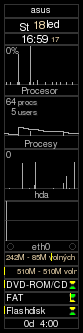
Torsmo je další z řady monitorů systému. Oproti výše uvedenému GKrellMu je sice ve svých schopnostech podstatně skromnější, přesto však užitečný (a taky velice dobře vypadá). Získat jej můžete opět prostřednictvím svého balíčkovacího systému nebo na domovské stránce.
Veškerá konfigurace probíhá editací textového souboru
~/.torsmorc. Ten je velice dobře okomentovaný a nemáte-li
potíže porozumět anglickému textu, je jeho přizpůsobení otázkou pár
minut.
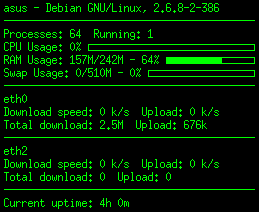
Pokud máte rádi na své ploše ikony, existuje hned několik programů,
které vám je zprostředkují. Z těch, které jsem zkoušel, mi zatím nejvíce
vyhovuje iDesk.
Jeho chování můžete ovlivnit editací souboru ~/.ideskrc.
Nastavení jednotlivých ikon na ploše pak zajišťují soubory v adresáři
~/.idesktop/. Ty mají příponu *.lnk a každý
zastupuje právě jednu položku. Jeho struktura je například takováto (výpis
obsahu souboru ~/.idesktop/gvim.lnk):
table Icon Command: gvim Icon: /usr/share/icons/crystalsvg/32x32/apps/gvim.png Width: 32 Height: 32 X: 925 Y: 699 end
Pro více informací doporučuji prohlédnout manuálovou stránku
(man idesk), konkrétně příklady v ní odkazované (v mém
případě umístěné v /usr/share/doc/idesk/examples/).
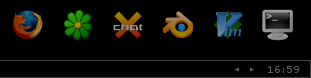
Pokud vás některá z výše uvedených aplikací zaujala, budete
pravděpodobně chtít, aby se spouštěla spolu s vaším správcem oken. V
nejnovějších verzích fluxboxu je možné tyto aplikace jednoduše připsat
do startovacího skriptu ~/.fluxbox/startup. Ten je dobře
okomentovaný a neměl by být problém najít správné místo, kam řádek s
programem umístit. Samotný program pak zapíšeme ve tvaru:
/usr/bin/gkrellm & /usr/bin/torsmo &
Na znak & byste neměli zapomenout, slouží ke spuštění
programu na pozadí.
Pokud jste takto učinili a aplikace se přesto nestartují, máte nejspíše
verzi, která tento skript nepodporuje (kupříkladu aktuální verze v
repozitářích Debianu Sarge). Po chvilce hledání jsem v diskusním fóru
objevil řešení v zapsání následujících řádků do souboru
~/.fluxbox/apps:
[startup] {gkrellm}
[startup] {torsmo}
gkrellm &
torsmo &
Toto opatření bylo v mém případě funkční. Pokud se vám požadované aplikace přesto nespouštějí, zkuste použít vyhledávání na těchto stránkách.
Fluxbox je sice lehký, přesto však příjemný správce oken. Pro své nízké
hardwarové nároky je velice vhodný pro instalaci na starších strojích
(odzkoušeno na stařičkém Pentiu 100 MHz, 32 MB RAM). Po přečtení tohoto
článku byste měli být schopni nastavit si základní chování prostředí
Fluxboxu tak, aby pokud možno vyhovovalo vašim představám. Bohužel není
možné v tomto rozsahu popsat všechny možnosti nastavení; pokud vás to
zajímá, zkuste si projít konfigurační soubory v ~/.fluxbox/,
popř. níže zmíněnou dokumentaci.
Vám, kdo jste si jej nainstalovali, přeji, aby vám sloužil k vaší plné spokojenosti tak, jako už nějakou dobu mně. Pokud se k tomu teprve rozhodujete, upřímně doufám, že vás tento článek neodradil.
Nástroje: Tisk bez diskuse
Tiskni
Sdílej:
![]()
![]()
![]()
![]()
![]()
![]()


~/.fluxbox/styles/jmeno_tveho_stylu/theme.cfgTřeba ja tu mám
window*font verdana-8-iso8859-2Tahle položka zařídí že všechny titulky oken budou mit toto písmo. Jinak se mrkni do dokumentace nebo si ztáhni nějaký jiný styl a nech se inspirovat

session.screen0.edgeSnapThreshold: 5
V tomhle pripade to nastavi na screen0 pritahovani oken na vzdalenost 5ti pixelu.
 a mnoho dalsich vychytavek...
PS:
Diky za clanek, de-fakto na nej cekam
a mnoho dalsich vychytavek...
PS:
Diky za clanek, de-fakto na nej cekam  jsem uz celkem mene spokojeny uzivatel XFCE a od verze 4.2 mi uz nejak nesedi (hlavne co se tyce konfigurovani pomoci textoveho editoru, na coz jsem zvykly).
jsem uz celkem mene spokojeny uzivatel XFCE a od verze 4.2 mi uz nejak nesedi (hlavne co se tyce konfigurovani pomoci textoveho editoru, na coz jsem zvykly).
 T.
T.
 T.
T.

Section "InputDevice"
Identifier "Generic Keyboard"
Driver "keyboard"
Option "CoreKeyboard"
Option "XkbRules" "xorg"
Option "XkbModel" "pc104"
Option "XkbLayout" "us,cz_qwerty"
ale mám na mysli to, že v textu píšu např. "# Herr Příšera muß" a ve třech slovech přepínám postupně na německou, anglickou a českou klávesnici přepínačem např. CTRL+ALT+K nebo tlačítkem na liště. V KDE (stejně jako ve Windows) žádný problém.
XkbOptions. Viz Na co se často ptáme 4: X Window System - I.
Section "InputDevice" Identifier "Generic Keyboard" Driver "keyboard" Option "CoreKeyboard" Option "XkbRules" "xfree86" Option "XkbModel" "pc105" Option "XkbLayout" "se,us,cz_qwerty,de" Option "XkbOptions" "grp:shift_toggle,grp_led:scroll" EndSection
 Jde jen o to, když si nastavím cz a de, není možno se nějak snadněji dostat na anglickou. Jinak se musím vrátit do KDE.
Jde jen o to, když si nastavím cz a de, není možno se nějak snadněji dostat na anglickou. Jinak se musím vrátit do KDE.

[app] (role=buddy_list)
[Workspace] {0}
[Dimensions] {333 974}
[Position] (UPPERLEFT) {946 0}
[Sticky] {yes}
[end]
(súbor ~/.fluxbox/apps)

 trošku mě sice zlobí téma LintherBrushed, ale jinak to vypadá dost dobře..
Do .conkyrc doporučuji vložit
trošku mě sice zlobí téma LintherBrushed, ale jinak to vypadá dost dobře..
Do .conkyrc doporučuji vložit
${color #ffccaa}Mail:
${execi 180 mailcheck|sed -e "s/You have//"|sed -e "s/messages in imap:\/\/jmeno@imap.server.cz\///"}
čímž se bude zobrazovat obsah zvolených e-mailových schránek.
poštu kontroluju přes mailcheck, mailcheckrc:
imap://jachym@imap.server.cz/INBOX imap://jachym@imap.server.cz/schranka imap://jachym@imap.server.cz/jina_schranka imap://jachym@imap.server.cz/atdje potřeba mít nastaveno vše potřebné v .netrc:
machine imap.server.cz login jmeno password hesloa nezapomenout dát
chmod 600 .netrctento soubor se hodí stejně tak pro fetchmail, ftp a další. díky za tip.
Zdravim, neco z vasich pripominek Fluxbox umi urcite (jestli jsem je pochopil spravne :)
Control Mod4 Down :RightWorkspace 3 Control Mod4 Up :LeftWorkspace 3-- presouvani dale nez jen na plochy hned vedle
Mod1 Tab :NextWindow 4 Mod1 Shift Tab :PrevWindow 4
1 = Skip lower tabs (treat tabbed groups as a single window)
2 = Skip stuck windows
4 = Skip shaded windows
-- tyto mody lze kombinovat
Prichytavani o jinym oknum bylo reseno jinde ve foru. Velikost okna menin pres klavesove zkratky, takze nevim, jestli existuje neco jako Alt + mys (mam dojem, ze tam bylo neco takoveho na presouvani okna, ale kdysi jsem to vypnul :). Jinak pekny prehled klavesovych zkratek je zde: http://darkshed.net/files/rcs/fluxbox/keys.html.
 Pokud si da nekdo praci je porovnat, budu rad. Podle bleskoveho srovnani bych rekl, ze Conky oproti Torsmu umi "sedet" primo v korenovem okne Xek (coz pouzivam, u Torsmo jsem to nikde na webu nenasel).
Pokud si da nekdo praci je porovnat, budu rad. Podle bleskoveho srovnani bych rekl, ze Conky oproti Torsmu umi "sedet" primo v korenovem okne Xek (coz pouzivam, u Torsmo jsem to nikde na webu nenasel).
# Create own window instead of using desktop (required in nautilus) #own_window yesco (asi = nenasel jsem to v ukazkovem konfiguraku) neumi jsou grafy, co ukazuji prubeh v case. viz upload/download grafy v ukazkovych screenshotech conky. v torsmu mam akorat aktualni hodnotu.


#!/bin/bash export LC_CTYPE=cs_CZ exec /usr/bin/fluxbox 2>/tmp/fluxboxerrA význam to má stejný jako soubor .xinitrc, když spouštíte X pomocí startx. Pokud používáte ukládání ssh klíčů do paměti pomocí ssh-agenta, tak zde je také dobré místo pro to ho spustit. V tom případě má váš .xsession skript obsah:
#!/bin/bash export LC_CTYPE=cs_CZ exec /usr/bin/ssh-agent /usr/bin/fluxbox 2>/tmp/fluxboxerr

muj_nonroot_uzivatel localhost=NOPASSWD: /cesta/k/adeskletsa dal uz staci jen poustet "sudo adesklets" misto "adesklets" pri startu fluxboxu - jak na to je nahore v diskuzi.
xprop |awk '/WM_CLASS/{print $3 $4 $5}'viz. http://fluxbox.sourceforge.net/docs/en/faq-dev.php#wmclass